Una vez que tenga configurar el laboratorio WHCC, necesitas crear una lista de precios WHCC y aplíquelo a sus galerías habilitadas para comercio electrónico.
Una lista de precios es un conjunto de productos impresos, mercancías, productos de autorrealización y opciones de descarga digital.
Cuando desee vender sus imágenes como descargas digitales o desee cumplir con los pedidos de impresión, junto con los productos WHCC, puede agregar estos productos a la lista de precios de WHCC.
En este artículo hablaremos de:
- Agregar productos a la lista de precios de WHCC.
- Añadir un producto de autorrealización.
- Añadir un producto digital.
Agregar productos a la lista de precios de WHCC:
- Participar lista de precios (1) en la barra de búsqueda.
- De los resultados relacionados, haga clic en el Tienda – Listas de precios para vender imágenes opción (2) bajo Enlaces de estudio.

- Ahora llegarás a la Lista de precios página debajo de Vender imágenes.
- Vería todas sus listas de precios aquí junto con su Lista de precios de laboratorio WHCC.
- O haga clic en + Agregar lista de precios en la parte superior derecha para agregar una nueva lista de precios.
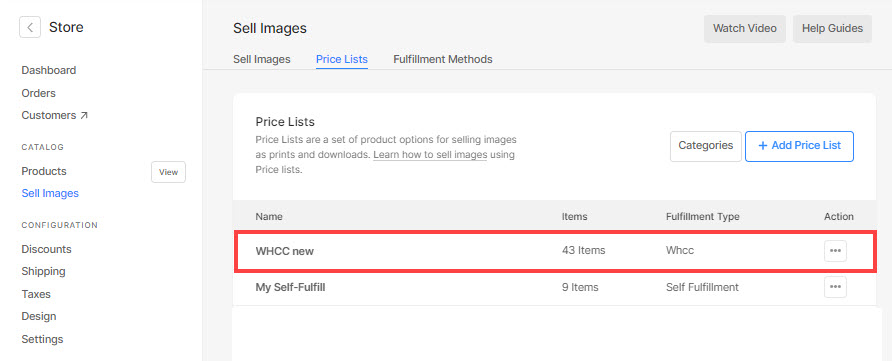
- Haga clic en la lista de precios de WHCC respectiva para agregarle productos.
- Para agregar un nuevo producto, haga clic en el + Agregar producto (1) botón en la esquina superior derecha, verá una opción para seleccionar qué tipo de producto desea agregar, es decir Productos WHCC or Productos de autorrealización, or Descargas digitales.
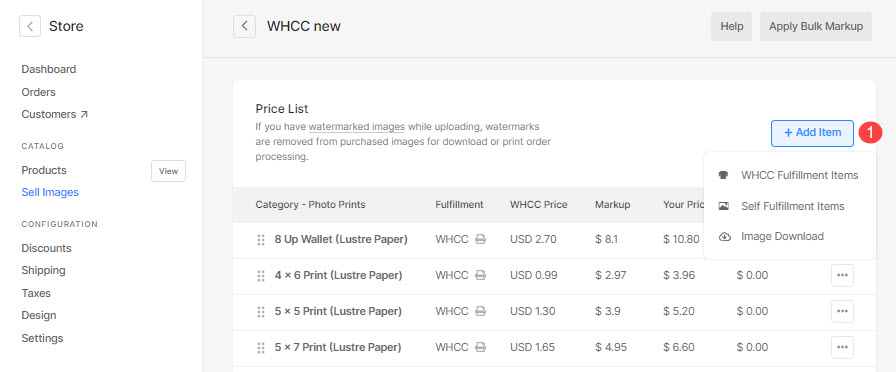
- También puede Editar (2) y Borrar (3) cualquier producto existente haciendo clic en el icono de configuración junto a él, como se muestra en la imagen a continuación.
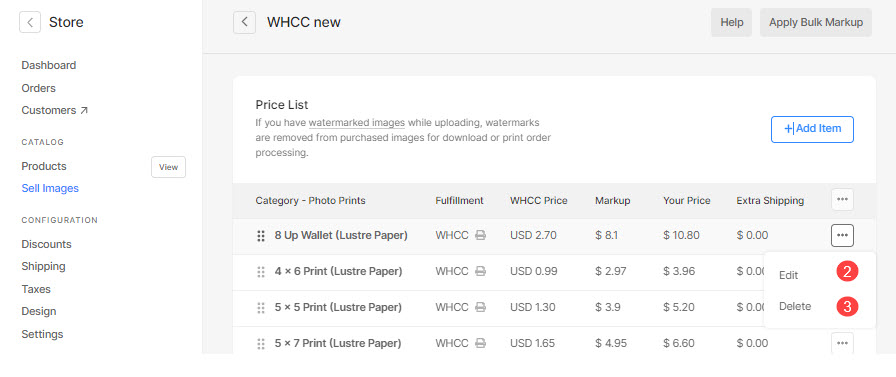
- Puedes añadir 3 tipos de productos:
- Artículo de cumplimiento de WHCC – Vender artículos que el laboratorio de WHCC procesaría. Conozca más.
- Artículo de autorrealización – Vende artículos que enviarías (camisetas, estampados y otros productos). Conozca más.
- imagen digital – Vender archivos digitales listos para descargar (música, software, video, etc.). Conozca más.
Agregar un artículo de cumplimiento automático
Puede vender cualquier producto físico o de autorrealización que envíe (como camisetas, estampados y otros productos).
Al hacer clic en el Productos de autorrealización opción, verá una ventana emergente donde puede agregar:
- Título del artículo: El nombre de su producto.
- Precio - El precio predeterminado de su producto.
- Categoría - Puede agrupar sus productos en varias categorías. Como todos los tamaños de impresión vendrán en la categoría de impresión y los tamaños de lienzo vienen en la categoría de lienzo.
Ver también: Agregue una categoría en las galerías de comercio electrónico. - Este producto está exento de impuestos – Marque esta opción para eliminar/eximir de impuestos sobre este producto en particular.
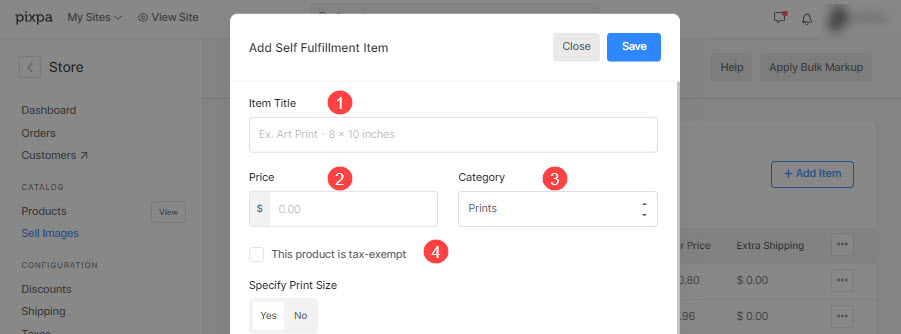
- Especificar tamaño de impresión – Elija si desea permitir a los usuarios especificar el área de recorte de la imagen para la impresión. Si no es un producto impreso, simplemente seleccione No.
En este caso, no habrá recorte en la página del carrito. - Tamaño de impresión - Especifica el anchura y altura del producto impreso aquí. Sobre la base del tamaño especificado, el sistema generaría un recorte en tu imagen.
El usuario podría mover el recorte y seleccionar el área requerida que debe imprimirse si el recorte es más pequeño que la imagen real. - Peso - Especificar el peso del producto. Descubre cómo para cambiar la unidad de peso.
- Envío adicional (Opcional) – Especifique el envío adicional para el artículo en particular.
- Descripción - Agrega la descripción de tu producto. Se reflejaría al hacer clic en el icono de información junto al nombre del producto en la página del carrito.
- Ahorrar - Haga clic aquí para guardar el producto.
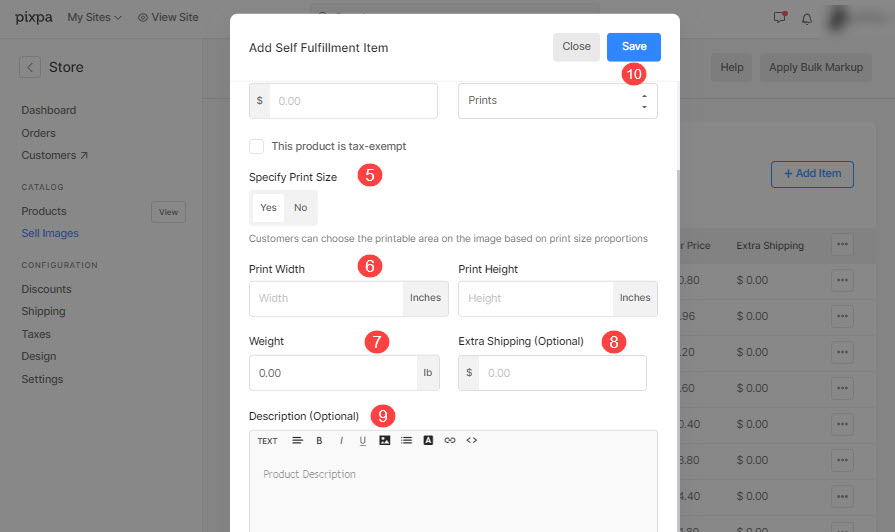
Agregar una descarga de imagen
Puede vender archivos digitales listos para descargar (música, software, video, etc.). Para agregar un producto digital, debe especificar la siguiente información:
- ¿Qué descargará el cliente? Puede permitir que su cliente descargue o compre un Imagen única uno por uno o a galería completa en una ida.
- Tamaño de descarga: puede permitir que su cliente descargue o compre varias versiones de sus imágenes originales, como 2048 px grande, 1200 px mediano y 400 px pequeño.
- Título del artículo: El nombre de su producto.
- Precio: El precio predeterminado de su producto.
- Este producto está exento de impuestos: Marque esta opción para quitar/eliminar el impuesto sobre este producto en particular.
- Descripción: Agregue la descripción de su producto. Se reflejaría en la página del carrito al pasar el cursor sobre el nombre del producto.
- Guardar: Haga clic aquí para guardar el producto.

